Kuidas käivitada 2 Facebooki kontot OnePlusi seadmes (Dual Facebook)
Androidi Näpunäited Ja Nipid / / August 05, 2021
Facebook on üks populaarsemaid sotsiaalmeedia võrgustikke, mis on saadaval Androidile ja iPhone'ile. Üle kogu maailma saavad kasutajad Facebooki abil suhelda inimestega erinevatest maailma paikadest. Pole ime, et tänapäeva Interneti- ja sotsiaalmeedia maailmas on sellised rakendused nagu Facebook, Instagram, Snapchat jpt nii palju populaarsust kogunud. Internetis agressiivsemalt aktiivsed kasutajad soovivad aga oma seadmetes kontrollida kahte Facebooki kontot. Veelgi enam, kahe Facebooki konto haldamine võib aidata ka neid vanemaid, kes soovivad oma laste tegemistel sotsiaalmeedias silma peal hoida. Ja selles postituses juhendame teid, kuidas käivitada 2 Facebooki kontot OnePlusi seadmes (Dual Facebook).
Kuigi on olemas viise, kuidas saate oma seadmetes kasutada kahte Facebooki kontot, on see meetod spetsiaalselt uber-populaarsete OnePlusi seadmete jaoks. 2019 on olnud OnePlusi jaoks üks paremaid aastaid, kuna nad tõid kaasa aastate parima nutitelefoni OnePlus 7 Pro ja registreerisid ka suurema müügikasvu. Tegelikult ei pea te selle juhendi abil teisele kontole pääsemiseks oma aktiivselt Fb-kontolt välja logima. OnePlusi nutitelefonis on kahe Fb-konto kasutamiseks sujuvam viis. Niisiis, läheme pikemalt mõtlemata artiklisse endasse:

Kuidas käivitada 2 Facebooki kontot OnePlusi seadmes (Dual Facebook)
Enne sammude alustamist on oluline teada ka seda, miks ühe seadme kaudu on tavaliselt juurdepääs ainult ühele kontole, kuni logite sellest välja. Põhjus on üsna lihtne, st ühele Fb-kontole turvalisuse ja täiustatud turvalisuse pakkumiseks. Rohkem kui ühele aktiivsele Fb-kontole juurdepääs võib põhjustada madalama turvalisuse ja privaatsuse kaitse.
Nüüd, tead põhitõdesid, lubage meil kohe minna samme, kuidas kasutada 2 Fb kontot ühes OnePlusi seadmes.
Dual Facebooki käitamise sammud OnePlusi seadmes
- Esiteks mingeSüsteem”Seaded teie OnePlusi seadmes.
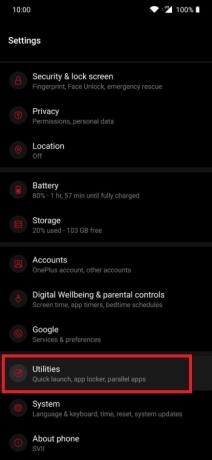
- Seejärel mingeUtiliidid”Jaotises.
- Liikuge jaotisseParalleelsed rakendused”Jaotis, kus kuvatakse teile installitud rakenduste loend, mille vahel valida on Dual-login.

- Veenduge, et teie seadmesse oleks installitud Facebooki rakendus, ja kui olete sellega kinnitanud, lülitage sisseFacebook”Valik.
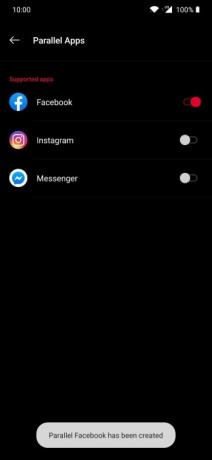
- See lüliti teeb seda, et see loob teie seadmesse installitud Facebooki rakenduse klooni selle eraldi eksemplarina.
- Nüüd minge tagasi rakenduse sahtlisse, kus näete kahte Facebooki rakenduse versiooni.

- Pange tähele, et OnePlusi seadme kloon või paralleelrakendus tähistatakse tähisega oranž silt.
- See on kõik! Nüüd saate oma seadmes ühe OnePlusi seadmega sisse logida kaks Fb-kontot.
- Pange tähele, et kui soovite kunagi oma seadmes kustutada Facebooki rakenduse paralleelversiooni, siis peate lihtsalt naasma paralleelse rakenduse jaotisse ja lülitama lüliti Facebooki ette rakendus.
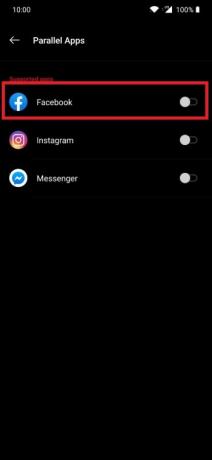
- Kui olete seda teinud, ilmub hüpikaken, mis teatab, et paralleelsesse Fb-rakendusse sisse logitud Fb-kontolt kustutatakse kõik andmed. Vajuta Okei ja kõik on valmis.
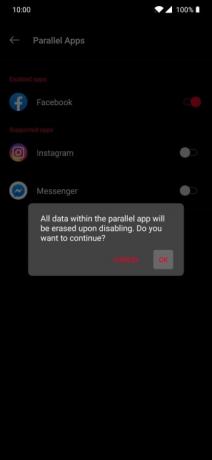
Andke meile allpool toodud kommentaarides teada, kas sellest juhendist oli abi või mitte. Samuti kommenteerige ja andke meile teada, kui teil tekib ülalnimetatud toimingute järgimisel mingeid raskusi. Järgmise postituseni... Tervist!
Allikas: Vidinahäkid
Six Sigma ja Google'i sertifitseeritud digitaalturundaja, kes töötas tipp-MNC analüütikuna. Tehnoloogia- ja autohuviline, kellele meeldib kirjutada, kitarri mängida, reisida, rattaga sõita ja lõõgastuda. Ettevõtja ja blogija.



